Deze PC of Deze computer biedt toegang tot alle harde schijven, partities, netwerkschijven en USB schijven in uw computer.
Alle schijven in Windows 11 of 10 krijgen een schijfletter die het mogelijk maakt om de bestanden op deze schijf te benaderen. Als u om wat voor reden dan ook de schijven wilt verbergen, dan is dit mogelijk.
Door het verbergen van schijven zien andere mensen de schijven niet meer via de Windows verkenner. Het is dan niet meer mogelijk om door te klikken om de schijven te openen. U kunt ze nog wel benaderen door de schijfletter direct in te typen, maar de schijven zijn dus niet meer zichtbaar.
Meld u dan aan voor onze nieuwsbrief.
Hieronder ziet u een voorbeeld:
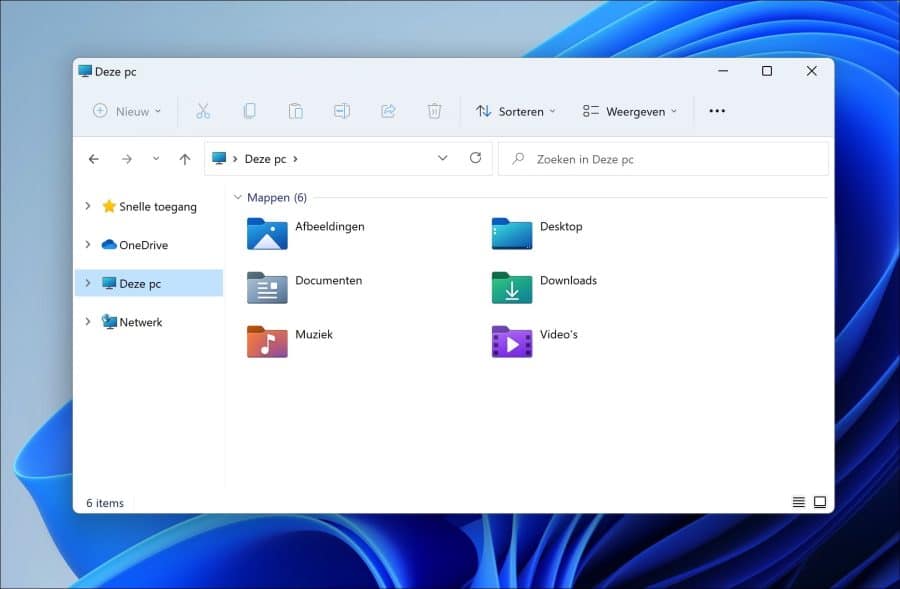
Om de schijven in Windows 11 of 10 te verbergen moet u een wijziging uitvoeren in het Windows-register. Dit is hoe het werkt.
Alle schijven verbergen in Windows 11 of 10
Om te beginnen opent u het Windows-register. Ga naar de sleutel:
HKEY_CURRENT_USER\Software\Microsoft\Windows\CurrentVersion\Policies\
Klik met de rechtermuisknop op “Policies” en klik op “Nieuw” en vervolgens op “Sleutel”. Geef deze sleutel de naam “Explorer”. Als “Explorer” al bestaat, gaat u verder.
Klik met de rechtermuisknop op “Explorer”. Klik vervolgens op “Nieuw” en hierna op “Dword 32-bit waarde”.
Geef deze nieuwe DWORD waarde de exacte naam “NoDrives” (hoofdlettergevoelig). Stel vervolgens de waardegegevens in op “3FFFFFF”.
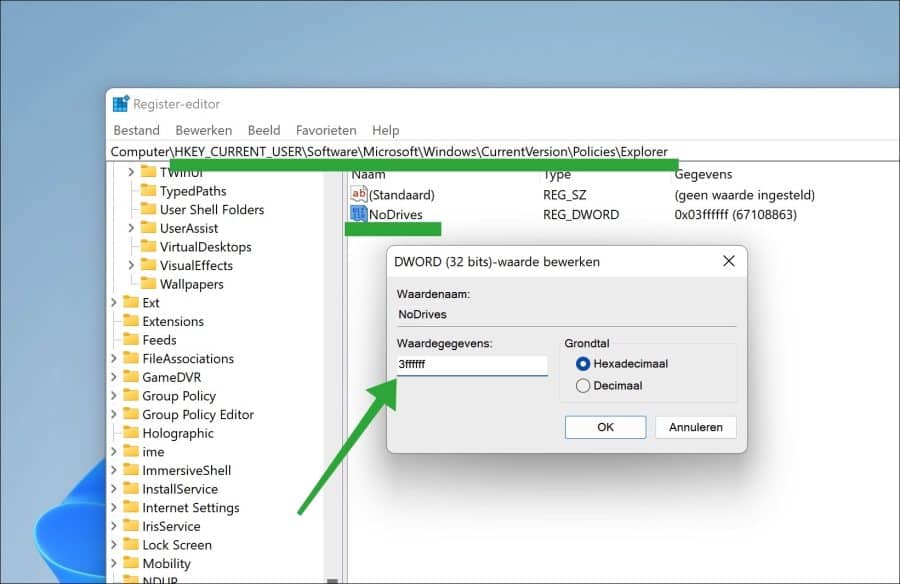
Klik op OK en sluit het Windows-register. Herstart nu de computer. De schijven zijn nu niet meer zichtbaar.
Ik hoop u hiermee geholpen te hebben. Bedankt voor het lezen!

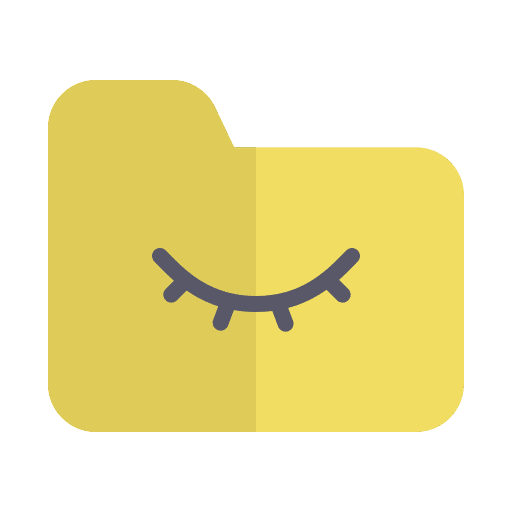
Overzicht met computertips
Lees ook onze computertips overzichtelijk gesorteerd in categorieën.Computerhulp
Computerhulp nodig? Help mee ons computerforum groeien.Deel deze tip
Deel deze pc tip met andere mensen via social media of op een website.